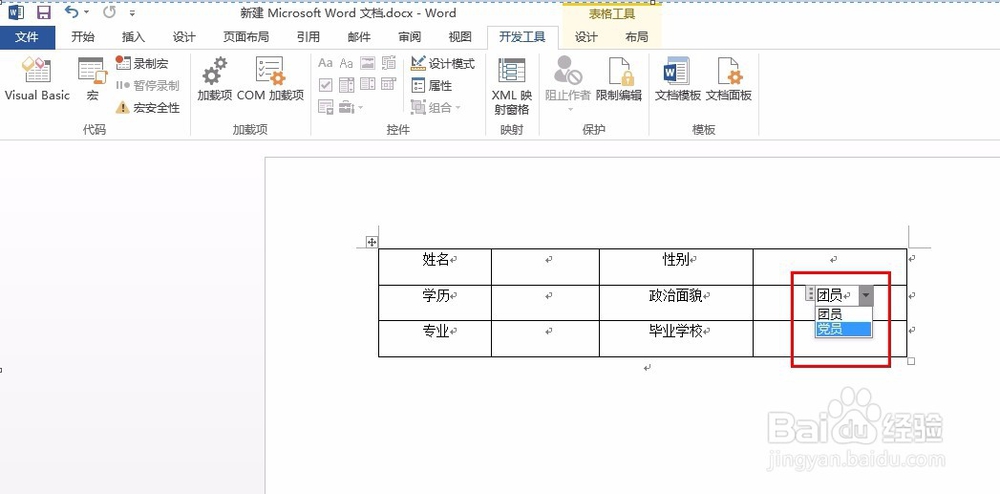1、点击菜单栏【文件】,点击【选项】
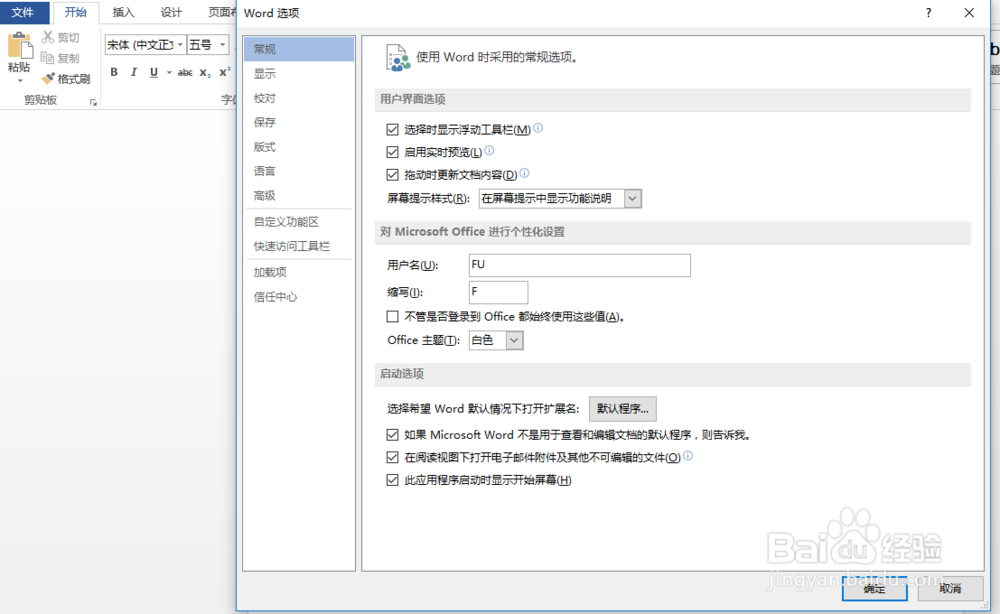
2、点击【自定义功能区】,在右侧将【开发工具】的勾打上。
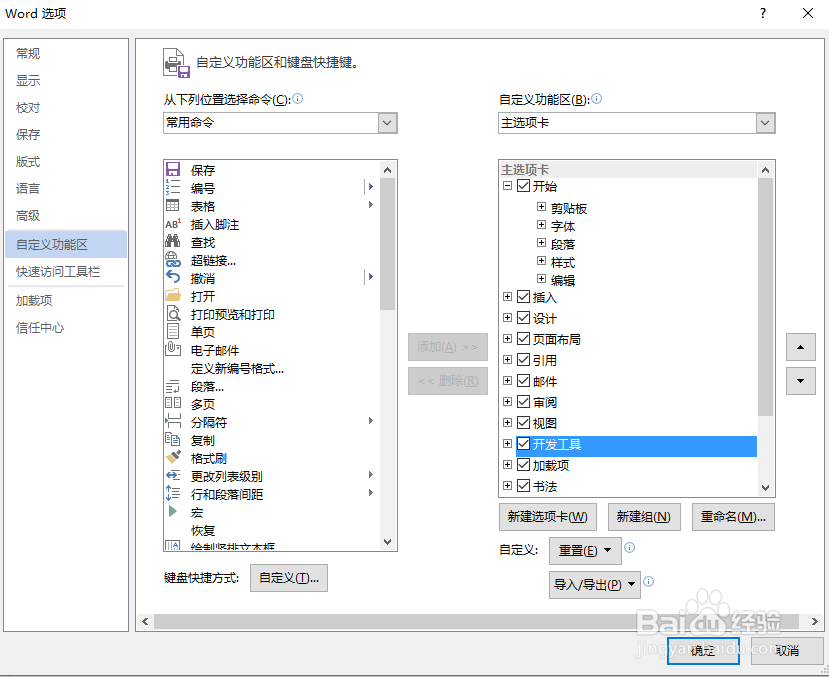
3、点击菜单栏【开发工具】,点击【下拉列表内容控件】

4、在菜单栏【开发工具】下面,点击【属性】
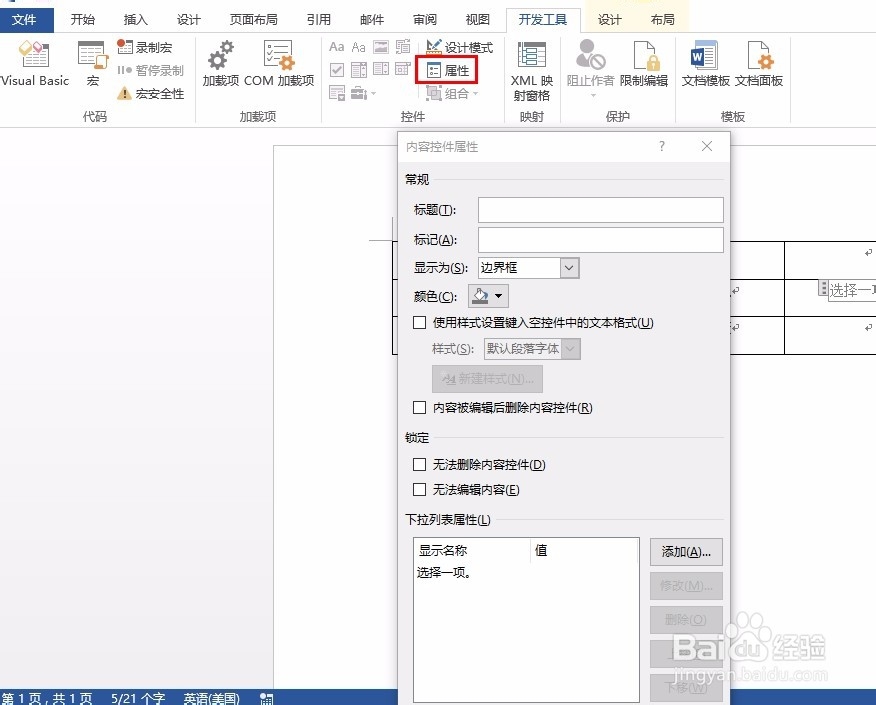
5、在【下拉列表属性】填写要下拉的内容
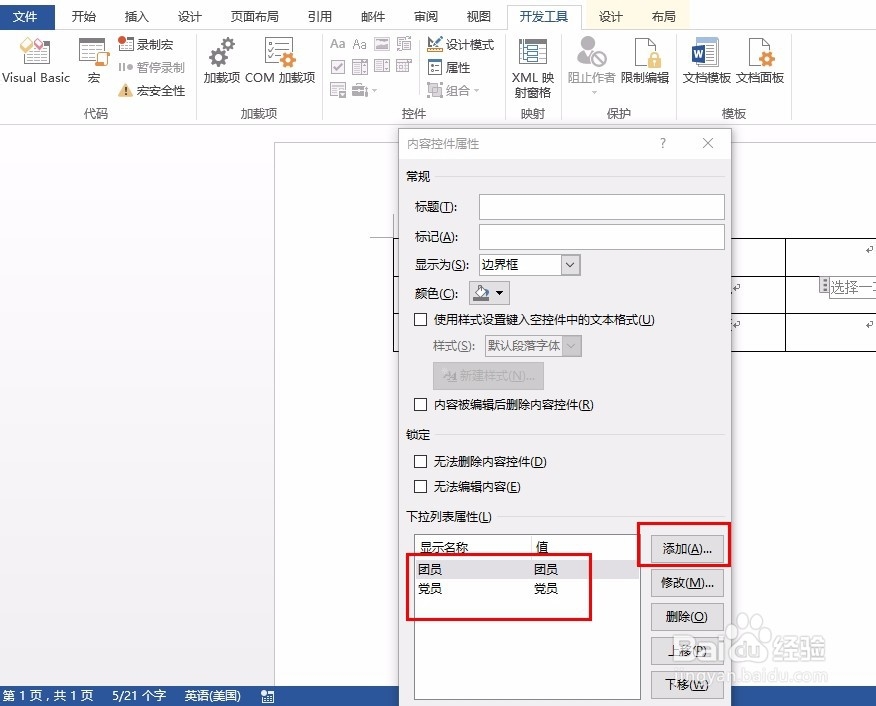
6、最后结果如下图所示,直接下拉菜单栏即可选择内容了。
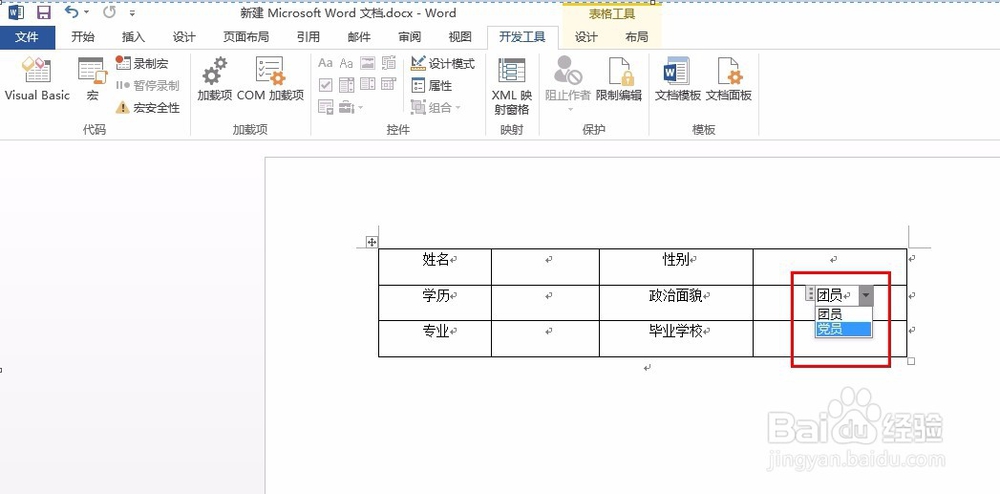
时间:2024-10-24 20:15:58
1、点击菜单栏【文件】,点击【选项】
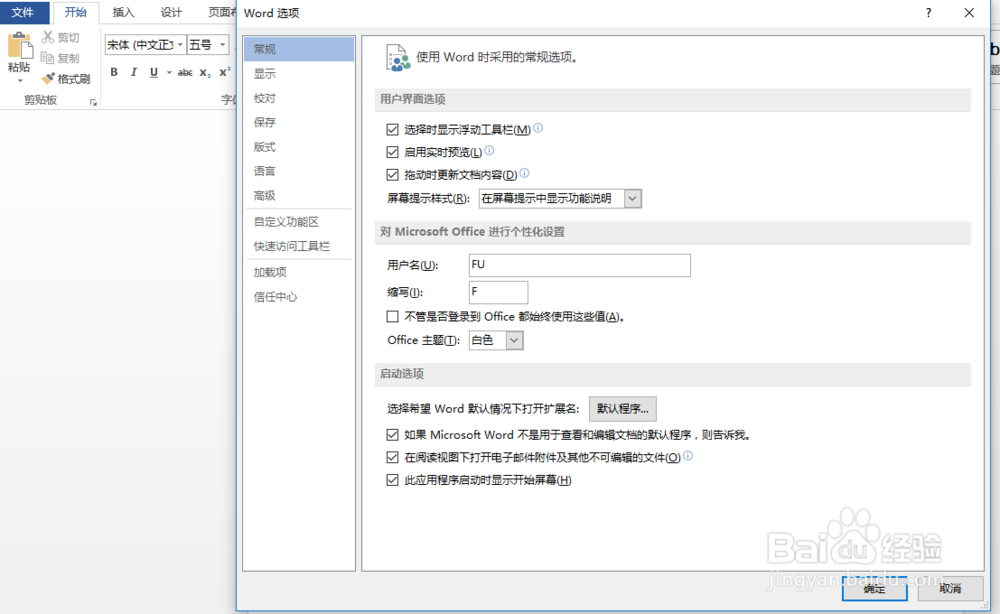
2、点击【自定义功能区】,在右侧将【开发工具】的勾打上。
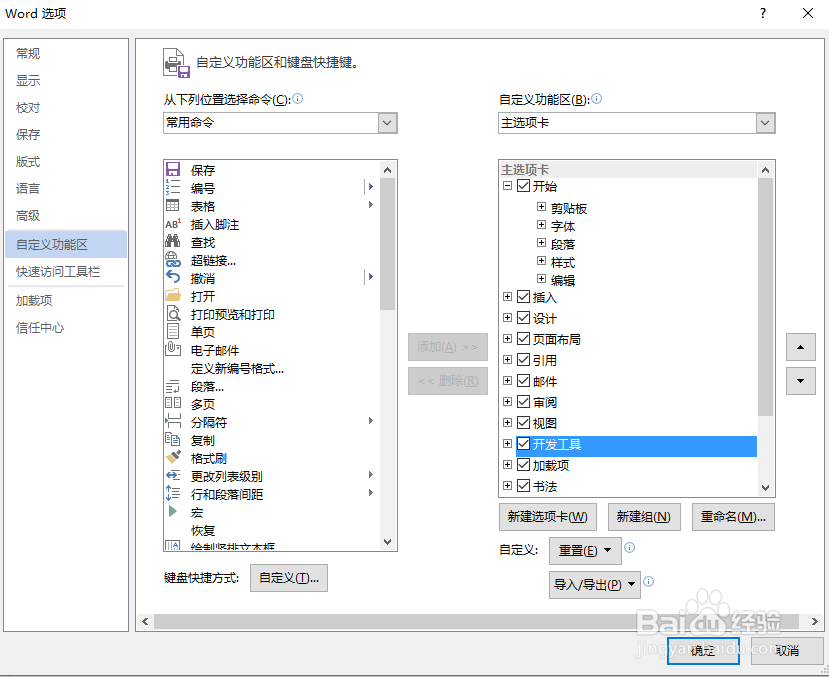
3、点击菜单栏【开发工具】,点击【下拉列表内容控件】

4、在菜单栏【开发工具】下面,点击【属性】
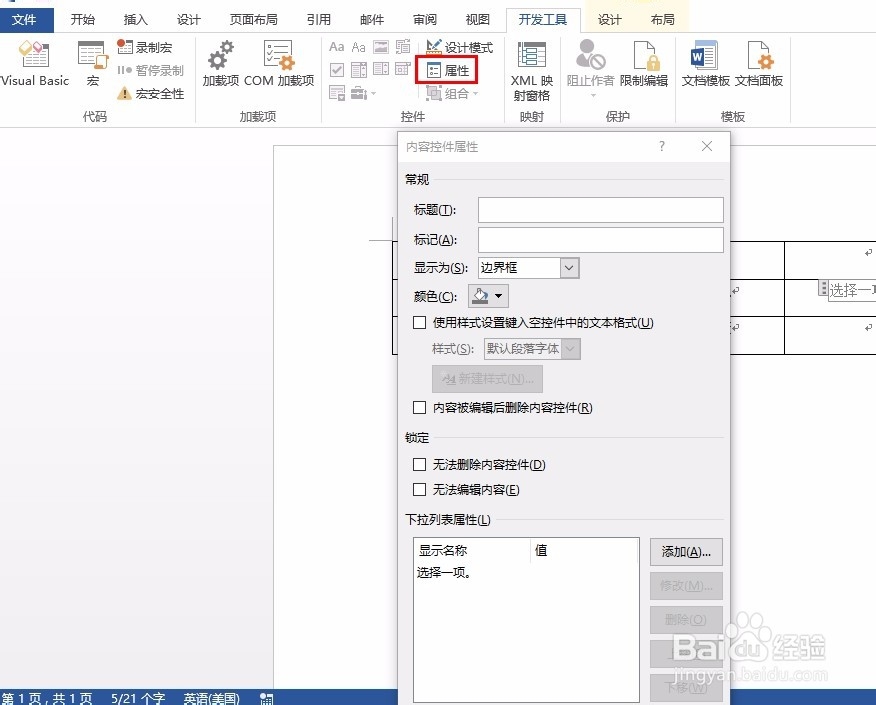
5、在【下拉列表属性】填写要下拉的内容
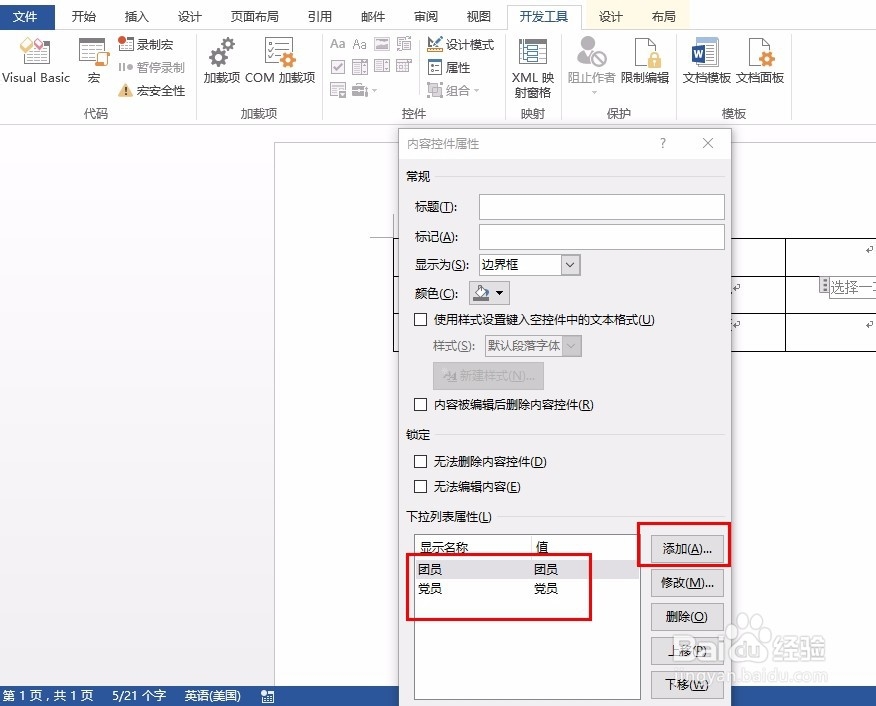
6、最后结果如下图所示,直接下拉菜单栏即可选择内容了。